A volte potrebbe essere necessario copiare un percorso di file o cartella dalla tua e-mail o finestra di chat negli appunti e aprire il file o la cartella manualmente. La maggior parte delle persone apre il file o la cartella avviando la finestra di dialogo Esegui, incollando il percorso dagli Appunti e facendo clic su OK.
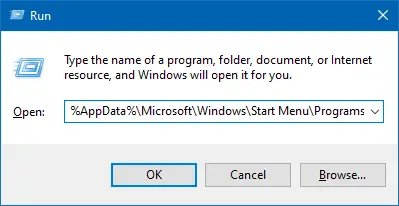
Se il tuo lavoro prevede l'esecuzione ripetuta di questo tipo di attività, aprire manualmente la finestra di dialogo Esegui e incollare il percorso ogni volta può essere noioso. Puoi semplificarlo utilizzando una scorciatoia da tastiera (tasto di scelta rapida) con l'aiuto di un piccolo script AutoHotKey (AHK).
Come aprire il percorso del file o della cartella dagli Appunti
Lo script AHK menzionato di seguito legge il percorso del file o della cartella salvato negli appunti, verifica se il percorso è valido e, in tal caso, lo avvia.
AutoHotkey è un linguaggio di scripting gratuito e open source per Windows che consente agli utenti di creare facilmente script da piccoli a complessi per tutti i tipi di attività come riempimenti di moduli, clic automatici, macro, ecc.
- Scarica Tasto di scelta rapida automatico e installarlo.
- Fare clic con il pulsante destro del mouse sul desktop, fare clic su Nuovo e selezionare Script AutoHotkey.
- Rinominare il file di script
Nuovo AutoHotkey Script.ahkaopen_path_clipboard.ahk - Fare clic con il pulsante destro del mouse sul file e scegliere Modifica script
- Rimuovi tutte le righe nello script e sostituiscilo con il seguente codice:
^+o:: openpathfromclipboard() openpathfromclipboard() { strpath = %Appunti% strpath := StrReplace (strpath,) strpath := StrReplace (strpath,"'") Se InStr (strpath, "%") { Trasforma, strpath, Deref, %strpath% } If FileExist (strpath) { Esegui, % strpath. } } - Salva il file
open_path_clipboard.ahke chiudi l'editor. - Fare doppio clic per eseguire lo script. Verrà visualizzato nell'area di notifica.
- Ora copia il percorso di un file o di una cartella dalla finestra della chat, Prompt dei comandio altrove negli Appunti.
Il percorso può essere un file o una cartella e può essere in uno dei formati elencati di seguito:
C:\Windows\System32. "C:\Windows" %AppData% %userprofile%\desktop. '%systemroot%\system32' "%systemroot%\notepad.exe" C:\Windows\system32\cmd.exe
- premere Ctrl + Cambio + o per avviare il percorso del file o della cartella archiviato negli Appunti di Windows. Il file/cartella verrà avviato nello stesso modo in cui lo avvii tramite la finestra di dialogo Esegui o fai doppio clic sull'elemento. Se il percorso è una cartella, dovrebbe aprirsi in Esplora file.
Personalizzazione dello script
Puoi cambiare il tasto di scelta rapida della tastiera nella (1a riga dello script) se ne hai bisogno. Ecco i modificatori.
-
!{Alt} -
+{Cambio} -
^{Ctrl} -
#{chiave d'occhio}
Ad esempio, per Ctrl + Alt + Cambio + oh, useresti ^!+o.
(Per l'elenco completo delle chiavi che è possibile inviare o intercettare, vedere AutoHotkey InviaInput documentazione.)
Altri script AutoHotKey
Ne abbiamo coperti alcuni Script AutoHotKey prima di. Ecco alcuni campioni:
- Cancella la cronologia dei file recenti utilizzando lo script in Windows 10
- Inserisci data/ora in qualsiasi programma utilizzando i tasti di scelta rapida della tastiera
- Come cambiare la destinazione di scelta rapida WinKey + E in Windows 10
- Come rendere lo strumento di cattura predefinito su New Snip all'avvio
- Cancella tutte le notifiche nel Centro operativo utilizzando la tastiera o la scorciatoia
- Apri il prompt dei comandi nella cartella corrente utilizzando la scorciatoia da tastiera
- Come eseguire i file batch in modo invisibile, senza visualizzare il prompt dei comandi
- Impostazioni della rotellina del mouse dell'app Foto: scorri fino a Zoom o Visualizza Precedente/Successivo
Spero di averti aiutato ad aprire rapidamente un file o un percorso di cartella archiviato negli appunti.
Una piccola richiesta: se ti è piaciuto questo post, condividilo?
Una "piccola" condivisione da parte tua sarebbe di grande aiuto per la crescita di questo blog. Alcuni ottimi suggerimenti:- Fissalo!
- Condividilo sul tuo blog preferito + Facebook, Reddit
- Twittalo!